本教程将演示怎样在Linu垓矗梅吒x上安装游玩Minecraft演示用系统:DeepinOS 15.11演示用Java:Java8(8u51)演示用启动器:HMCL
工具/原料
Linux操作系统
HMCL启动器
Java For Linux tar包
Minecraft工作台图片(用于后期制作快捷方式,请自行下载png格式)
安装jre(已安装请跳过)
1、准备好以下文件:HMCL启动器(jar)jre for Linux (tar.gz包)
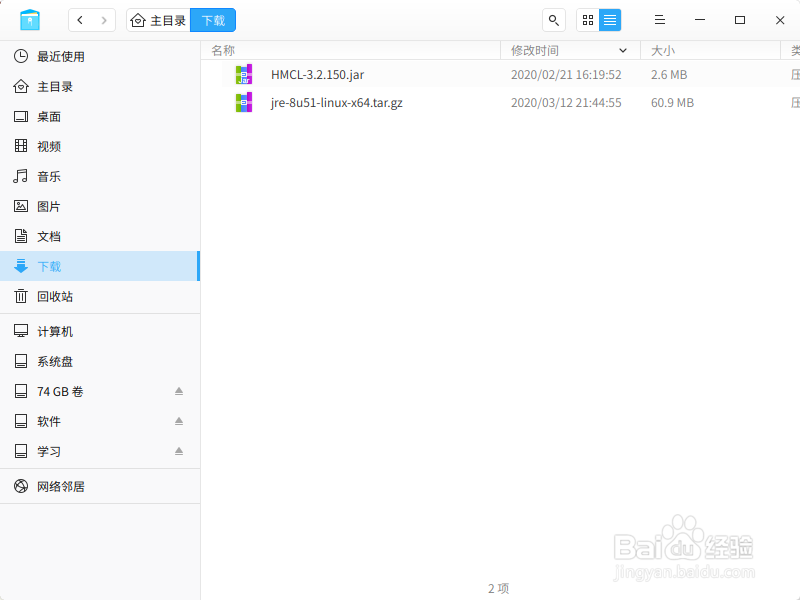
2、打开终端,输入sudo mkdir /usr/java创建java文件夹

3、把Jar包复制到/usr/java:sudo cp jre-XXX-linux.tar.gz /usr/java
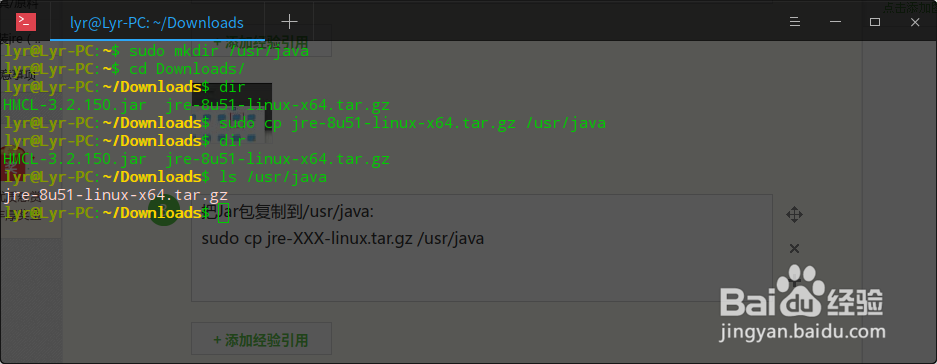
4、进入/usr/java/,解压包:tar -xavf jre-XXX-linux.tar.gz

5、记下路径,打开profile文件:sudo deepin-editor /etc/profiledeepin-editor是Deepin的文本编辑器,可按系统更改

6、在末尾加上如下几句:export JAVA_HOME=/usr/java/jre1.8.0_51 #此路径根据你Java所在路径而更改export JAVA_PATH=${JAVA_HOME魈胺闹臣}/binexport PATH=$PATH:${JAVA_PATH}并保存

7、执行source /etc/profile使配置生效

8、至此,Java配置成功,可以使用java -jar HMCL-XXX.jar来启动HMCL。
为HMCL创建快捷方式
1、确定你的HMCL jar文件的地址,建议放在单独的文件夹,准备好工作台的png图片

2、打开终端,输入:sudo touch /usr/share/applications/hmcl.desktop创建快捷方式文件

3、使用sudo deepin-editor /usr/share/applications/hmcl.desktop来打开,矣喾动痞并输入如下信息:[Desktop Entry]Comment=HMCLExec=/usr/java/jre1.8.0_51/bin/java -jar /home/lyr/HMCL/HMCL-3.2.150.jar #启动命令,路径不唯一GenericName=HMCLName=HMCLStartupNotify=falseTerminal=falseType=ApplicationIcon=/home/lyr/HMCL/icon.png #图标文件,路径不唯一
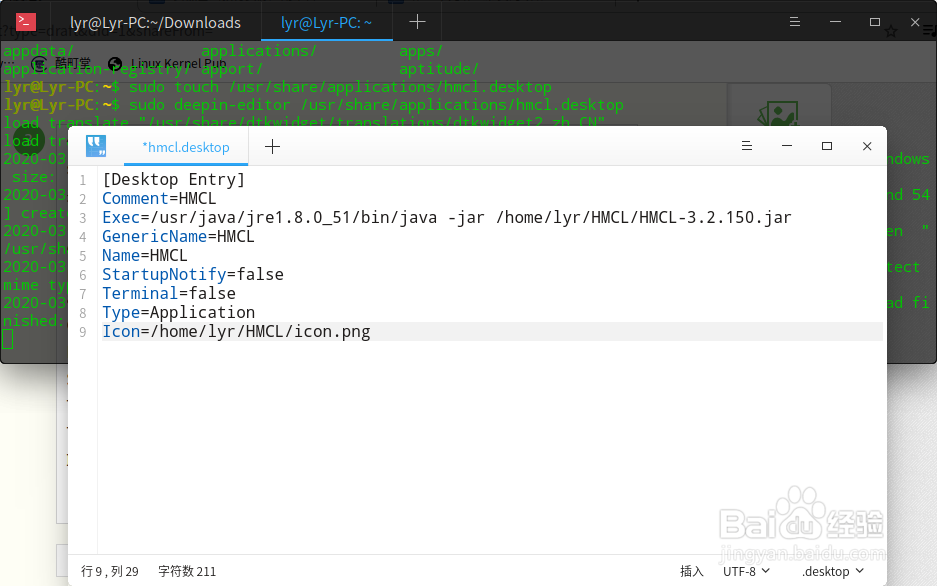
4、保存之后就能在“所有程序”里看到了,点击打开即可启动HMCL。后续安装启动器里都会有指示。
